
前言
自从 Henry Gantt 在 1910 年左右提出这个想法以来,以图形方式显示项目进度表并沿时间刻度显示条形图一直延续到当今最复杂和流行的项目进度系统中。在本文中,我们将仔细研究 Primavera P6 Professional 中的甘特图,并探索一些自定义其外观的有趣方法。
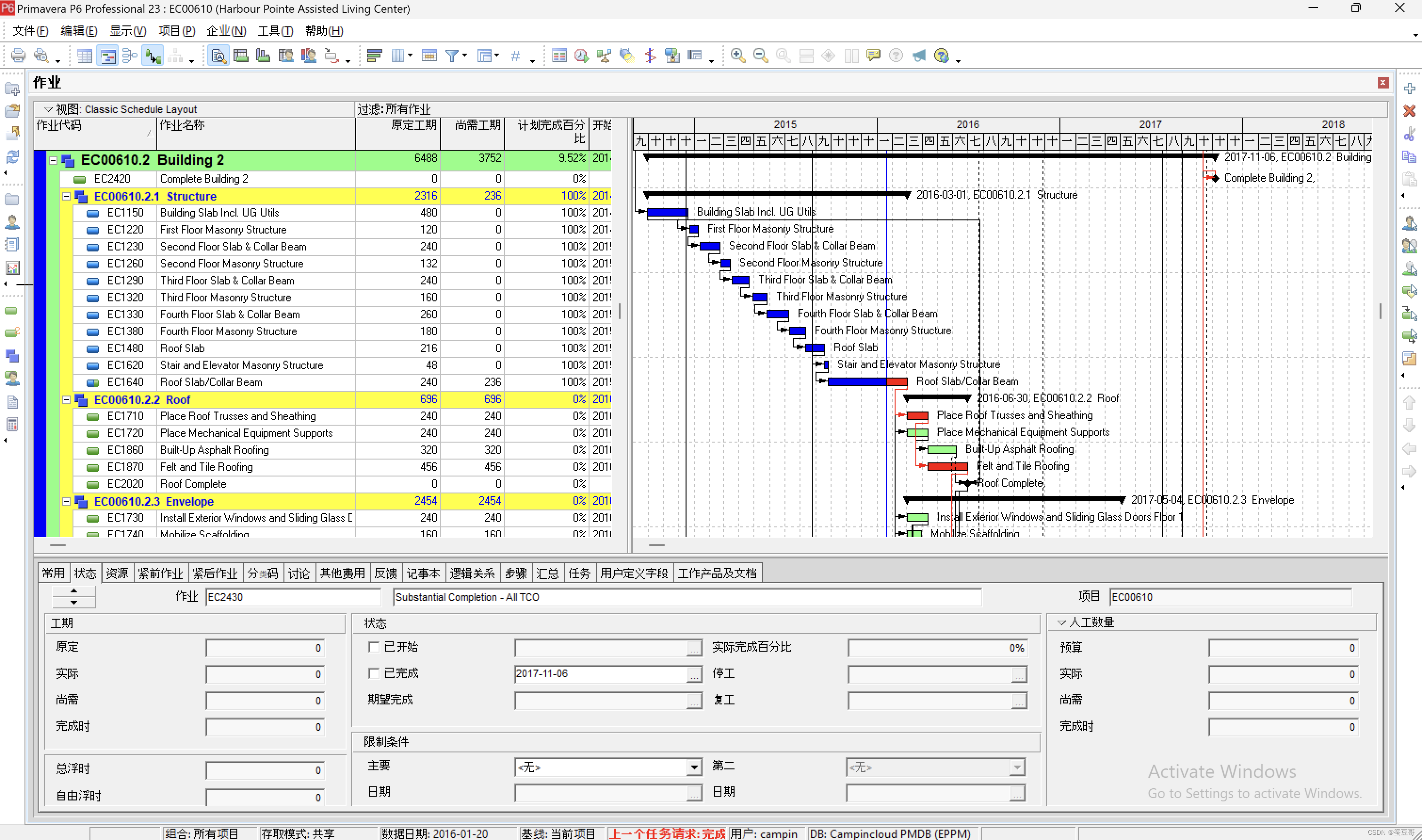
在 Primavera P6 Professional 中,“条形图”对话框用于控制甘特图中表示的活动的外观,右键单击甘特图并选择条形图...选项。
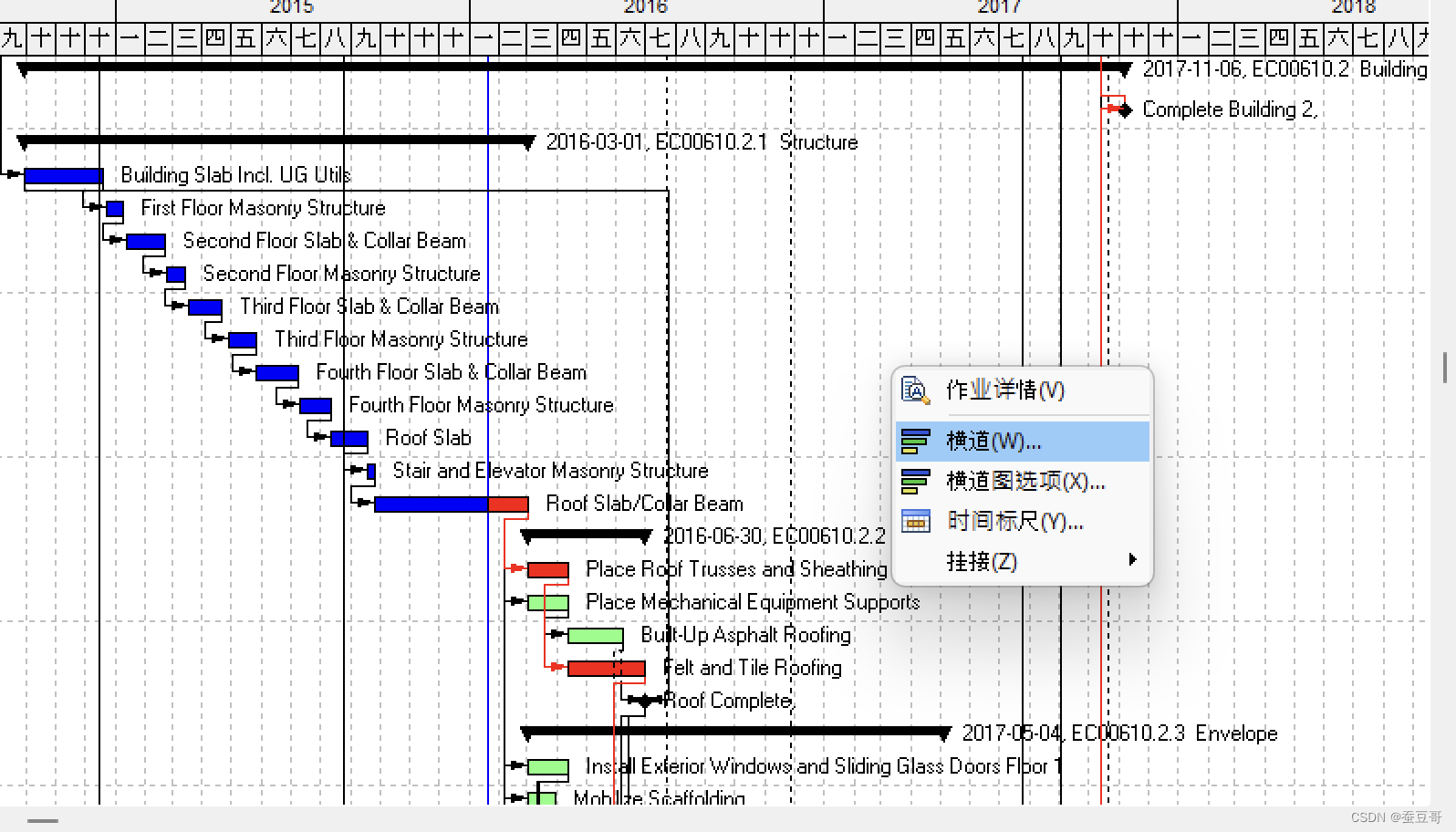
在修改甘特图区域中活动的外观时,条形图对话框本身非常直观。因此,本文将仅略读一些基础知识。关于此对话框不太了解的是它与系统中活动过滤器的关系。我们将更深入地研究这一方面。
定制现有的栏
在“条形图样式”选项卡中对条形图的外观进行更改。可以修改形状、颜色和图案,还可以使用“条形样式”选项卡中的按钮在条形的每一端添加符号和形状。
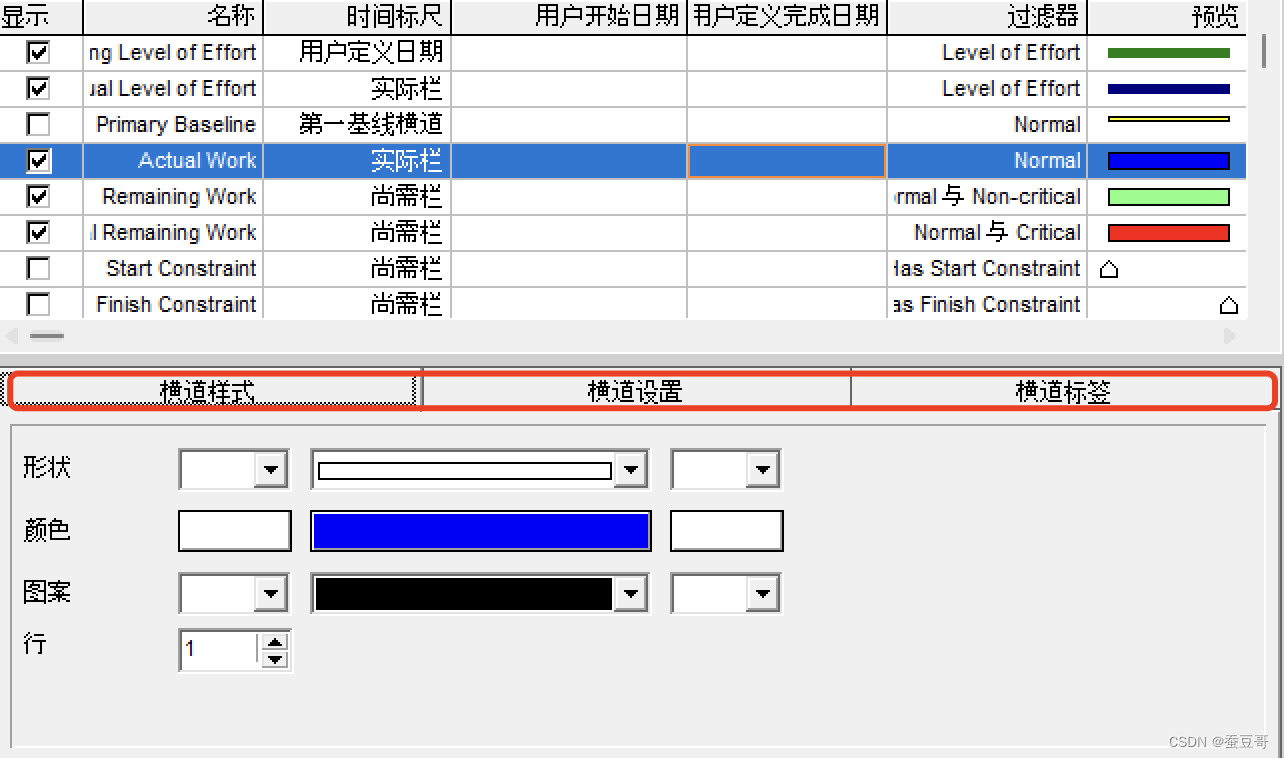
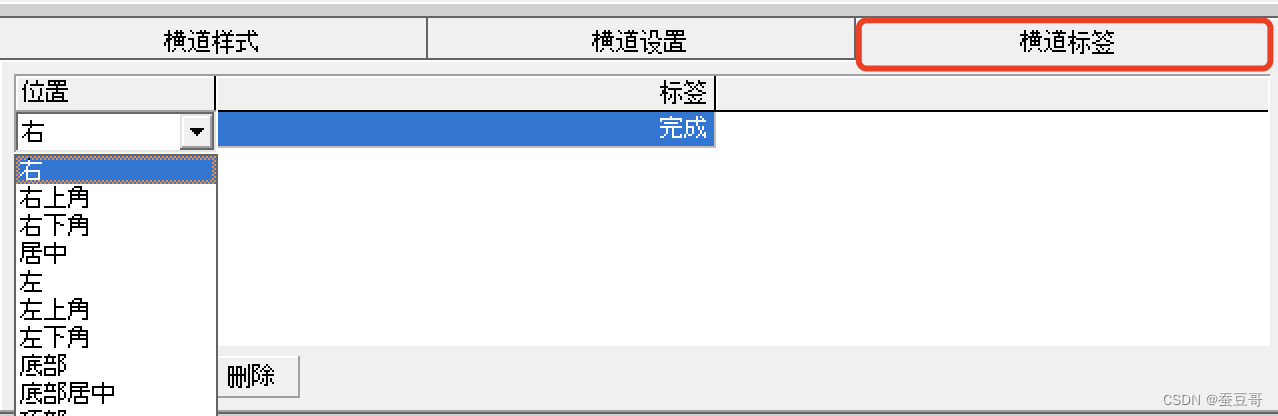
该对话框有趣的部分是 Primavera 采取灵活的方法来确定甘特图中显示哪个条形。为了理解这一点,我们需要查看“过滤器”列。
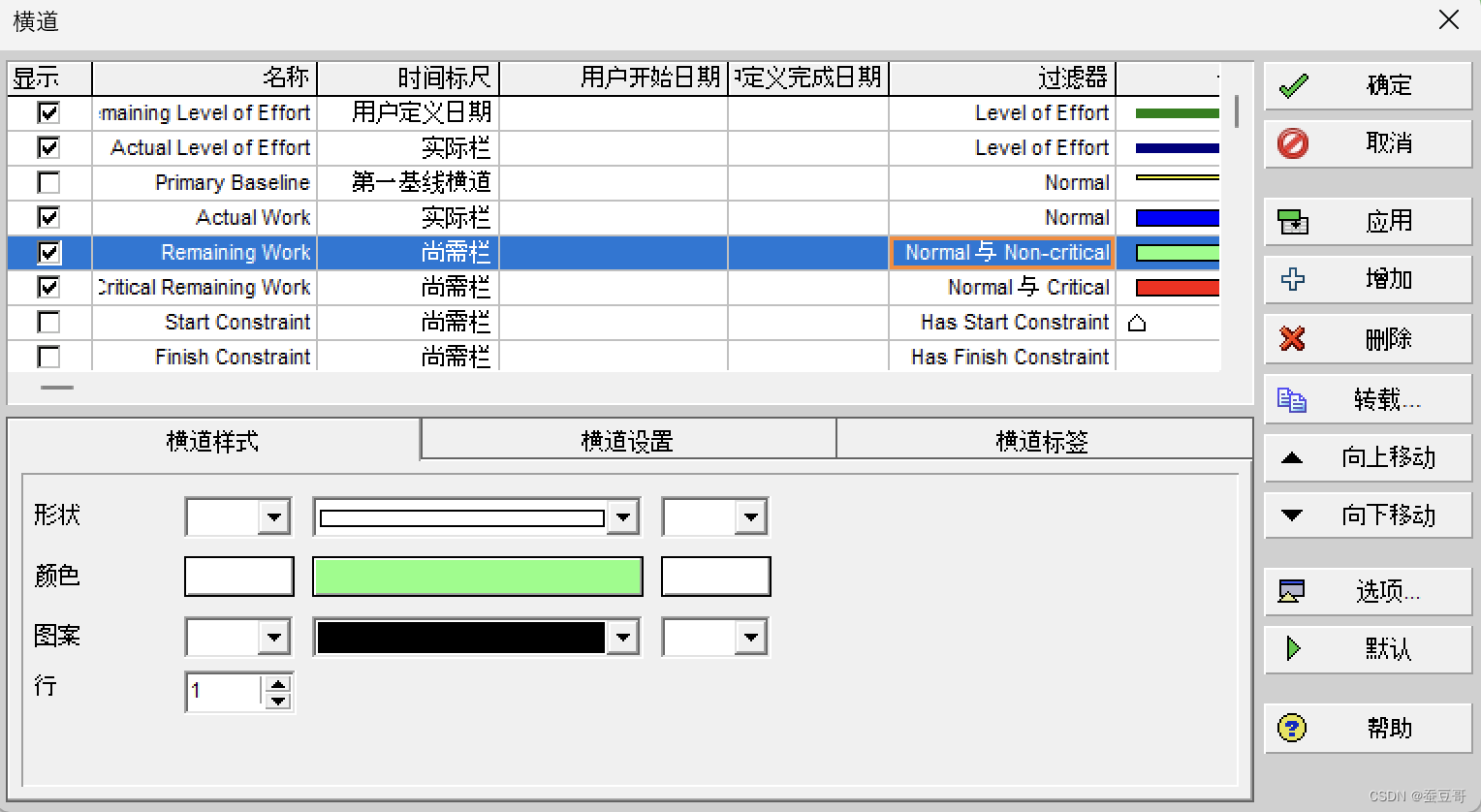
在上面的示例中,选择了“剩余工作”栏。其过滤器设置为“正常”和“非关键”。这实际上意味着计划中满足过滤条件的任何活动都将使用此栏的外观设置来显示。
如果我们单击“正常”和“非关键”过滤器单元格,则会出现“活动过滤器”对话框,我们可以看到名为“非关键”和“正常”的默认过滤器已被选中。因此,计划中满足正常和非关键过滤条件的任何活动都将在甘特图中显示为绿色非关键活动条。
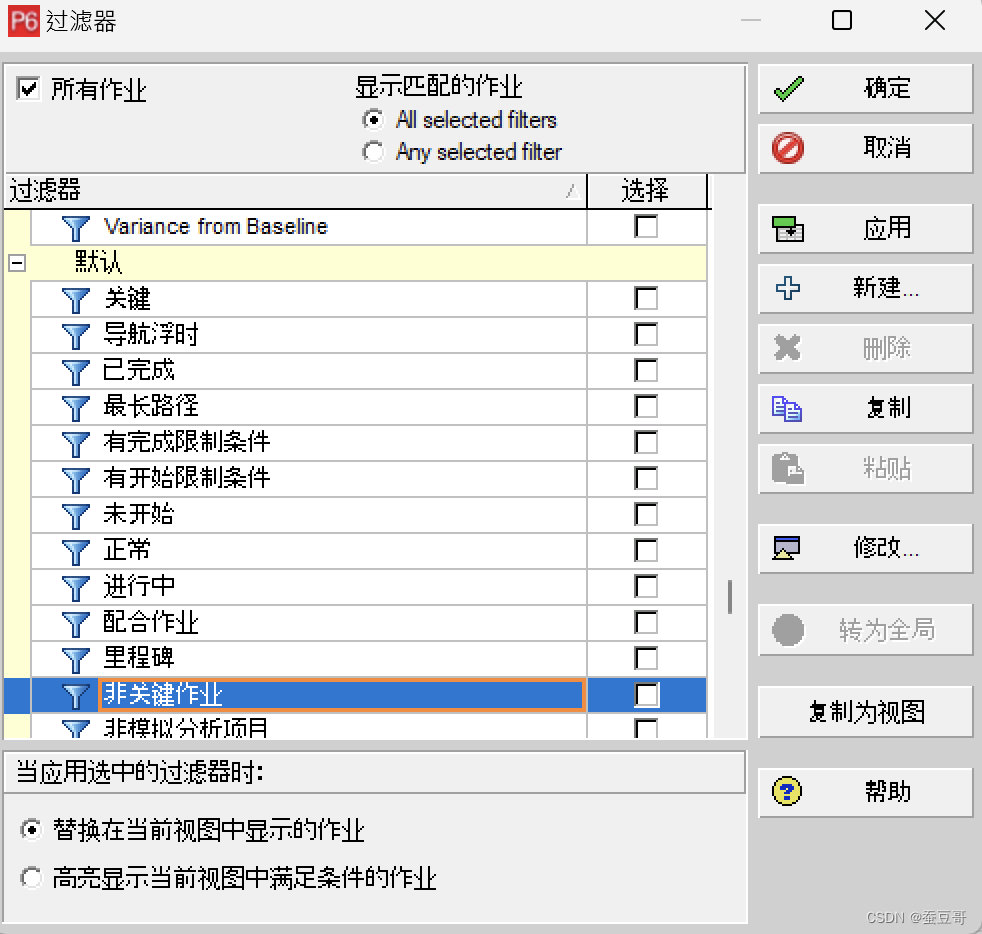
随着项目的进展和非关键活动变得关键,P6 对于这些活动从显示绿色条切换为红色条:这是一种在甘特图显示控件中构建灵活性的巧妙方法。
添加新的自定义栏
有了这种理解,我们现在可以充分发挥想象力,创建新的条形图,如果满足某些条件,就会显示这些新的条形图。我们可以创建根据活动代码显示不同的栏——部门、项目阶段等可能就是很好的例子。
一种新的条形样式怎么样,在末端使用符号来表明它是超级关键的?以下是在 Bars 对话框中完成此操作的方法。
使用“添加”按钮,一个新栏已创建。在“名称”列中,我们将其称为“超级关键”。在“时间刻度”列中,已选择“剩余栏”。为此选择的过滤器是默认的负浮点过滤器。
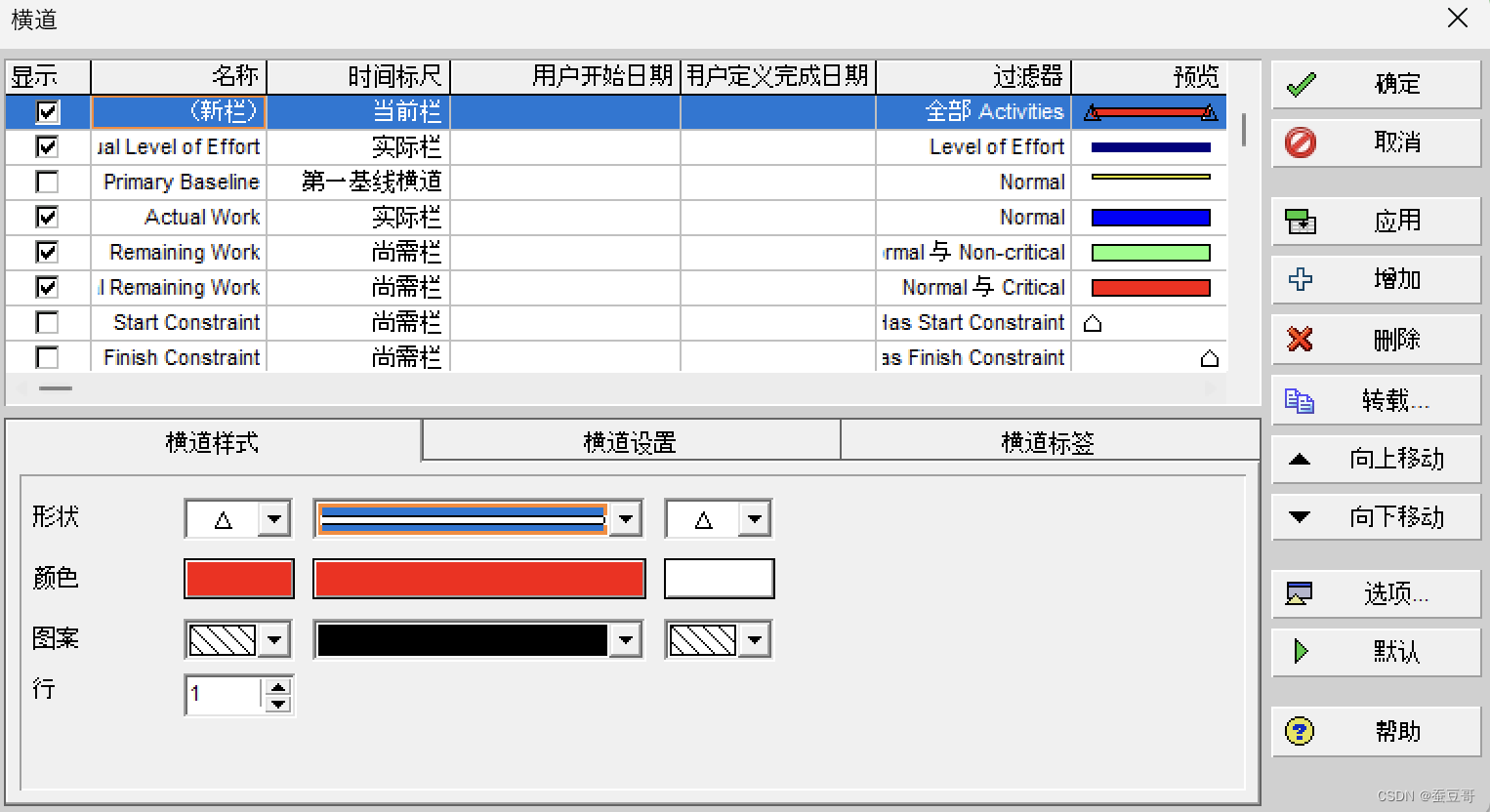
最后,在“条形样式”选项卡中选择了所需的颜色和符号。从这里开始,任何最终处于负浮动情况的条形图都会将其外观更改为“预览”列中显示的外观。


)






)
)



)




